
Windows işletim sistemi yıllardır bilgisayar dünyasının vazgeçilmezi olmayı sürdürüyor. Her ne kadar çoğu kişi harici yazılımlara yönelse de, aslında pek çok fonksiyonel ve gizli özellik doğrudan Windows kurulumunda sunuluyor. Özellikle öğrenciler için hayatı kolaylaştıracak bu dahili Windows özelliklerini keşfetmek, hem zaman tasarrufu hem de daha verimli bir çalışma ortamı sağlıyor. Bu SEO dostu, kapsamlı rehberimizde, Windows 10 ve Windows 11’deki en az bilinen ama işlevsel özellikleri detaylarıyla ele alıyor, kullanım ipuçlarını ve avantajlarını paylaşıyoruz.
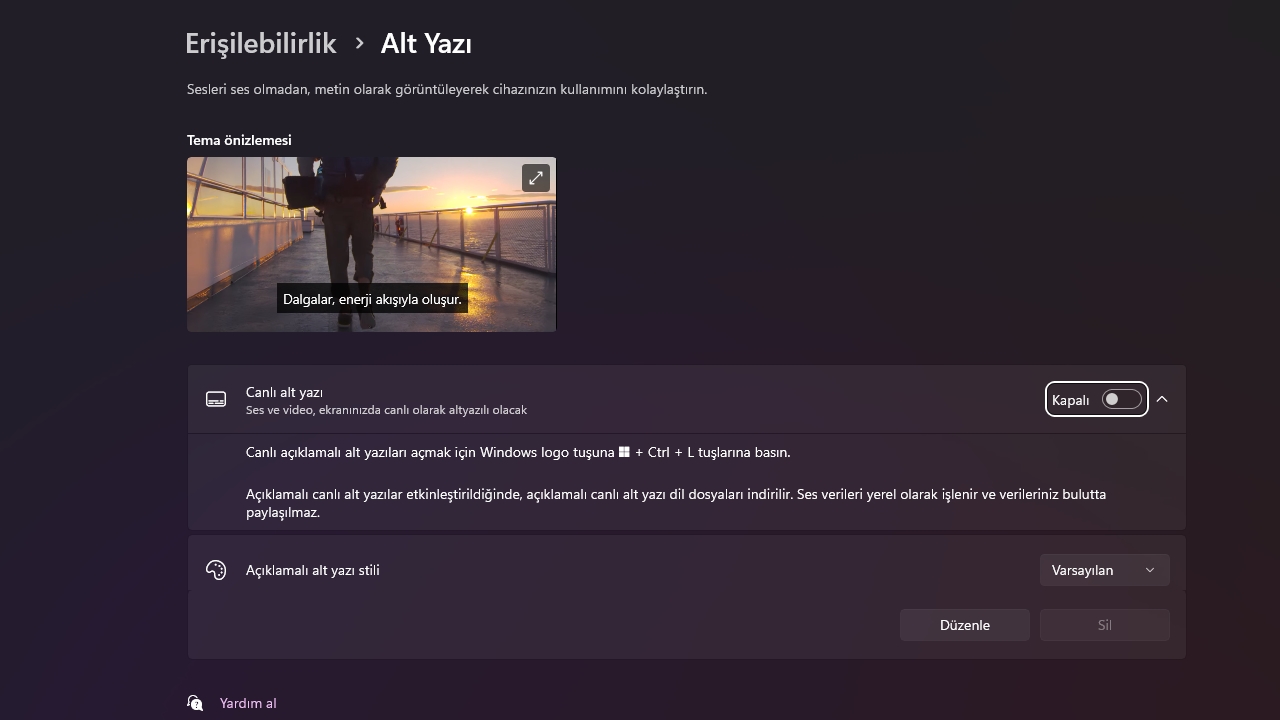
1. Canlı Altyazılar (Live Captions) – Anında Otomatik Metne Dönüştürme
Windows 11’in sunduğu canlı altyazı özelliği, ders videoları, seminerler veya çevrim içi toplantılar sırasında anında işitsel içerikleri okunabilir metne çeviriyor. Özellikle dinlediğini not almakta zorlanan öğrenciler için büyük kolaylık. Kullanmak için Başlat Menüsü’nde ‘Canlı Alt Yazılar’ aratarak özelliği aktif hale getirebilirsiniz. Not: Özellikin çalışması için internet bağlantısı gereklidir.
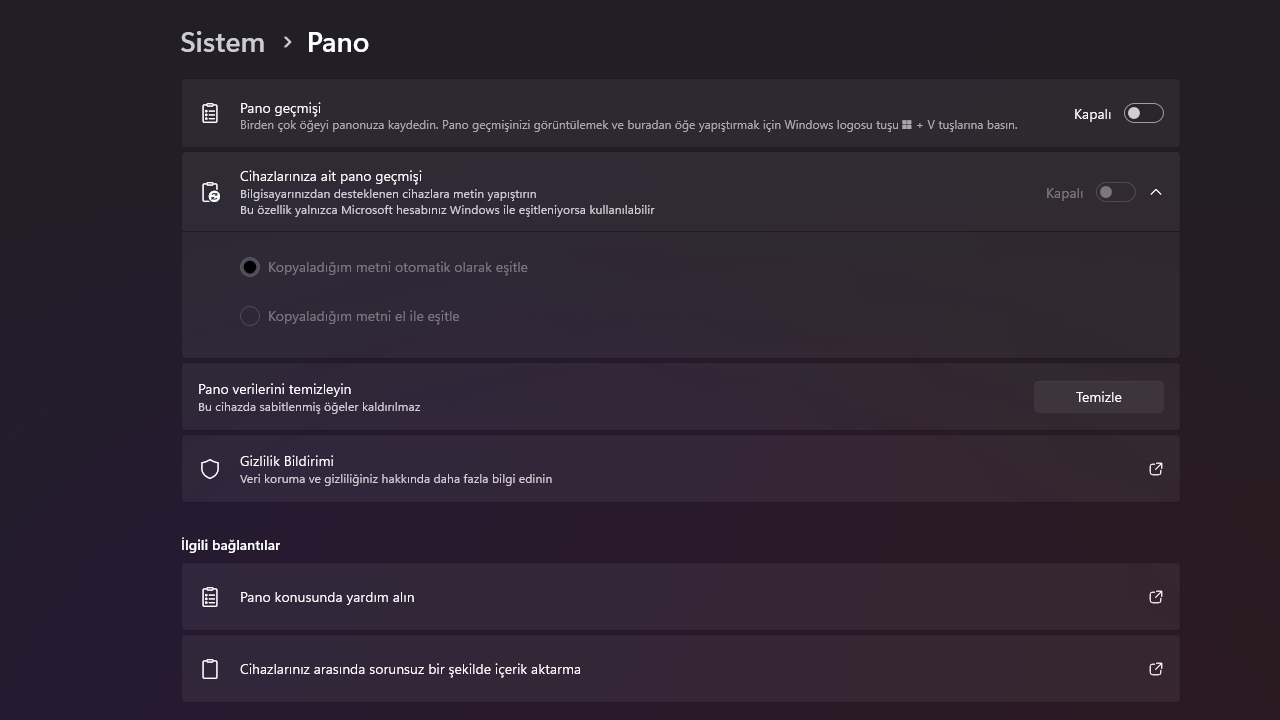
2. Pano Geçmişi: Geçmişte Kopyalanan Metin ve Görselleri Kolayca Yönet
Standart kopyala-yapıştır ile sadece son kopyalanan metni kullanabilirsiniz. Pano Geçmişi ise, Win+V kısayoluyla önceki kopyaladıklarınıza ulaşmanızı sağlar. Bu özelliği Başlat > Ayarlar > Sistem > Pano üzerinden aktif edebilirsiniz.
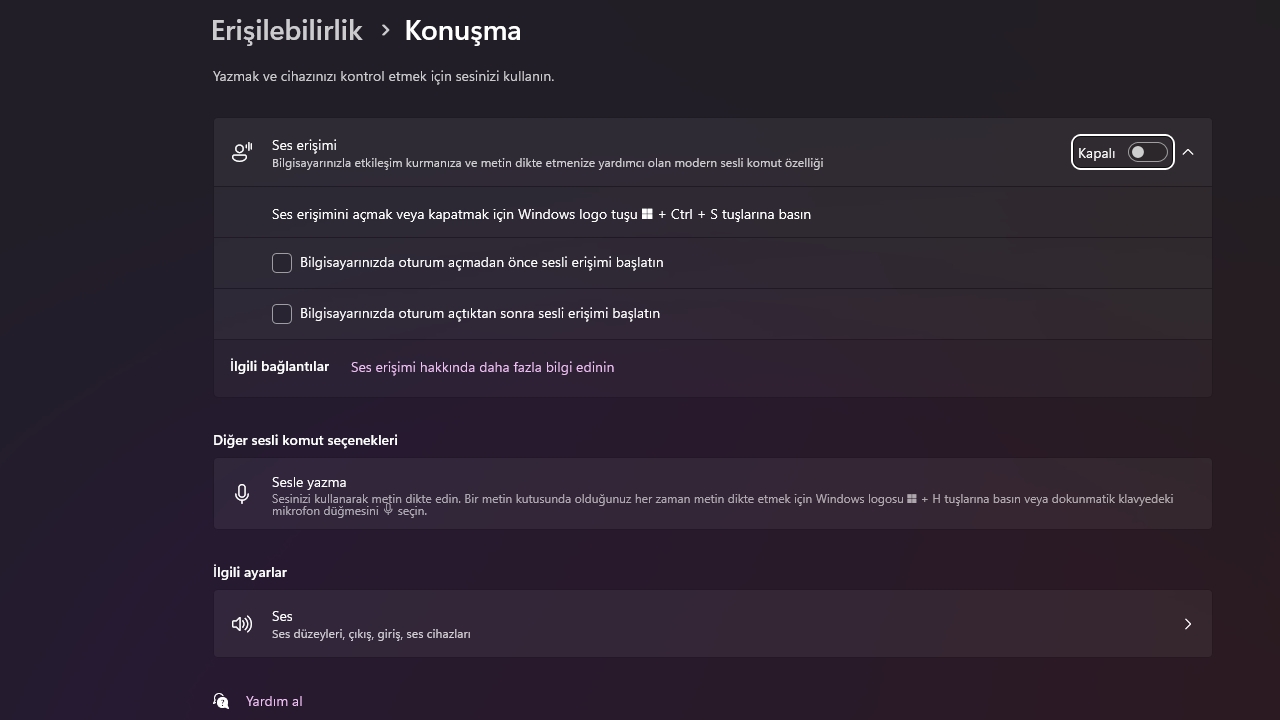
3. Dikte (Sesli Yazma): Sesinizle Yazın, Zaman Kazanın
Windows 11’in dikte özelliği sayesinde, düşüncelerinizi sadece konuşarak doğrudan belgeye aktarabilirsiniz. Win+H kısa yoluyla bu dahili aracı açabilirsiniz. Dokunmatik klavyede mikrofon simgesine dokunmak da alternatif olarak kullanılabilir.
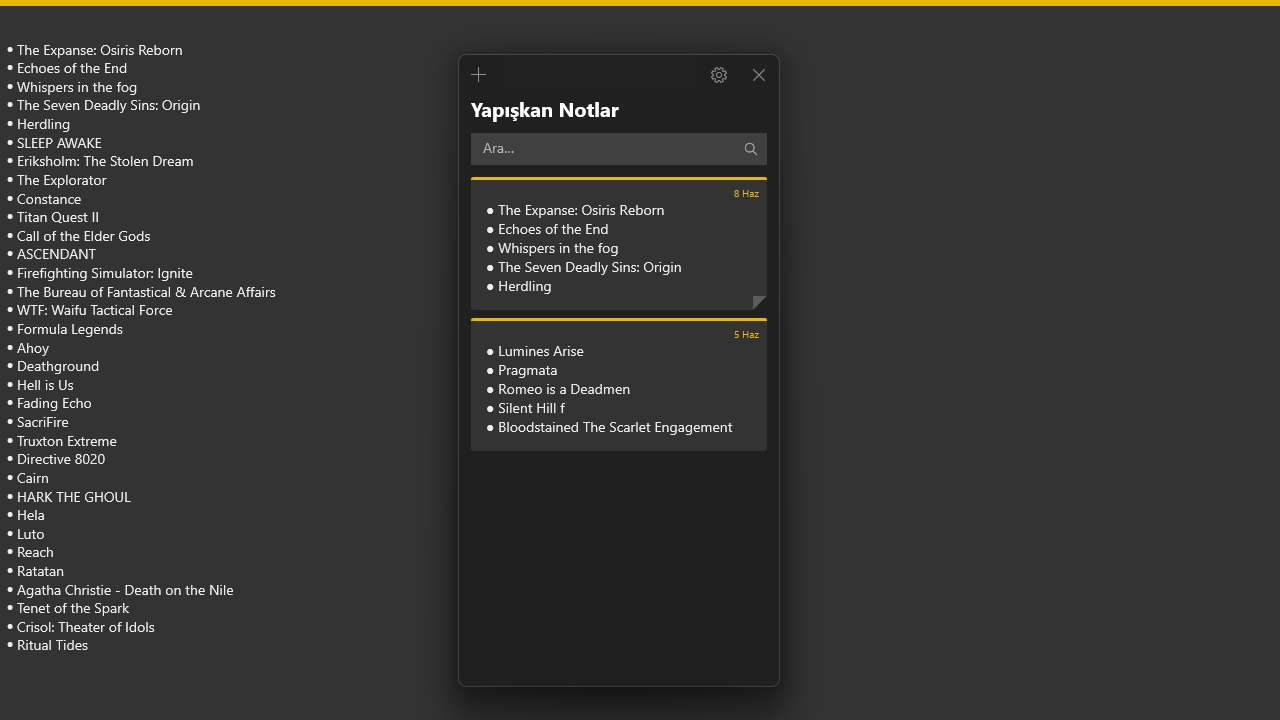
4. Yapışkan Notlar: Masaüstüne Sabitlenebilir Hızlı Notlar
OneNote dışında basit, hızlı notlar için Yapışkan Notlar (Sticky Notes) uygulaması idealdir. Başlat Menüsünden ‘Yapışkan Notlar’ aratıp kullanabilirsiniz. Notlarınızı masaüstüne sabitleyebilir, kolay erişim sağlayabilirsiniz.
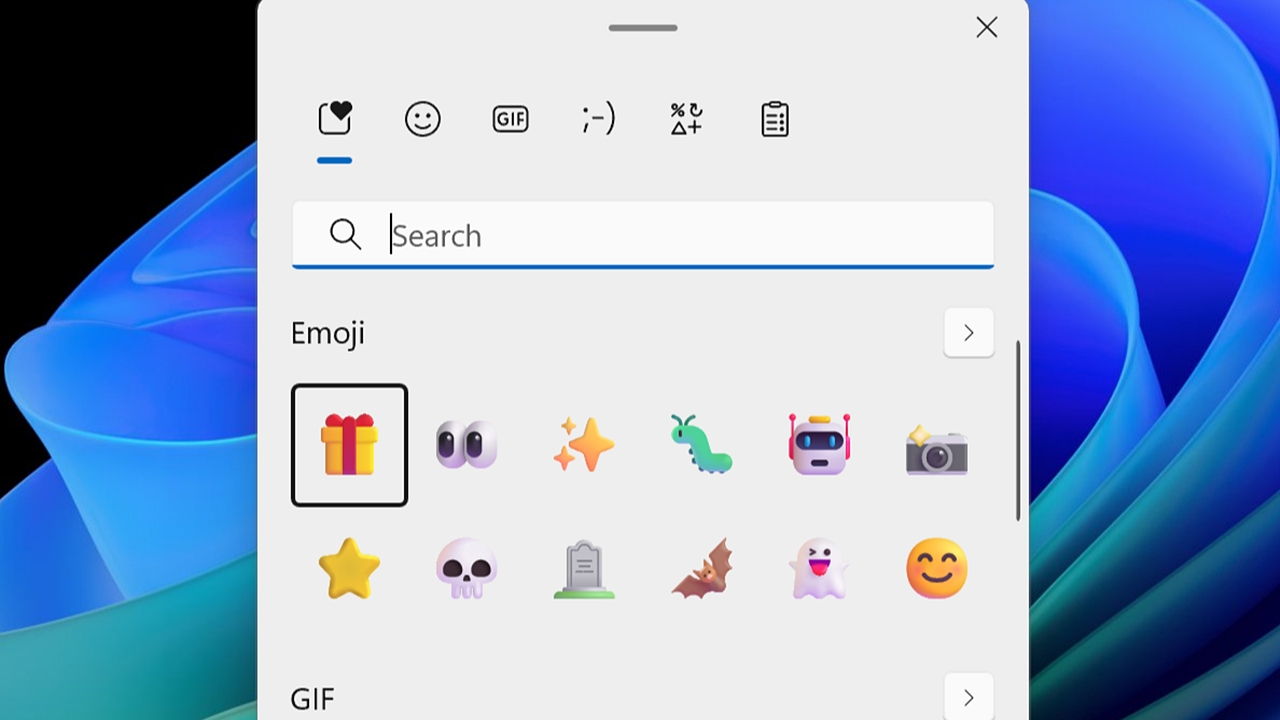
5. Emoji Menüsü: Tüm Windows Emojileri Her Yerde!
Metinlere renk katmak için Win + Nokta (.) veya Win + Noktalı virgül (;) kısayolu ile Emoji Menüsünü açabilir, istediğiniz emoji veya GIF’i arayarak ekleyebilirsiniz.

6. Metin Düzenleme Kısayolları: Hızlı ve Pratik Yazma Deneyimi
| Kısayol | Fonksiyonu |
|---|---|
| Ctrl + Backspace | Önceki kelimeyi siler |
| Ctrl + Shift + Sol/Sağ Ok | Bir kelimeyi seçer |
| Ctrl + Shift + Home/End | Tüm satırı seçer |
Bu kısayollar, metin düzenlerken daha hızlı ve akıcı çalışmanızı sağlar.
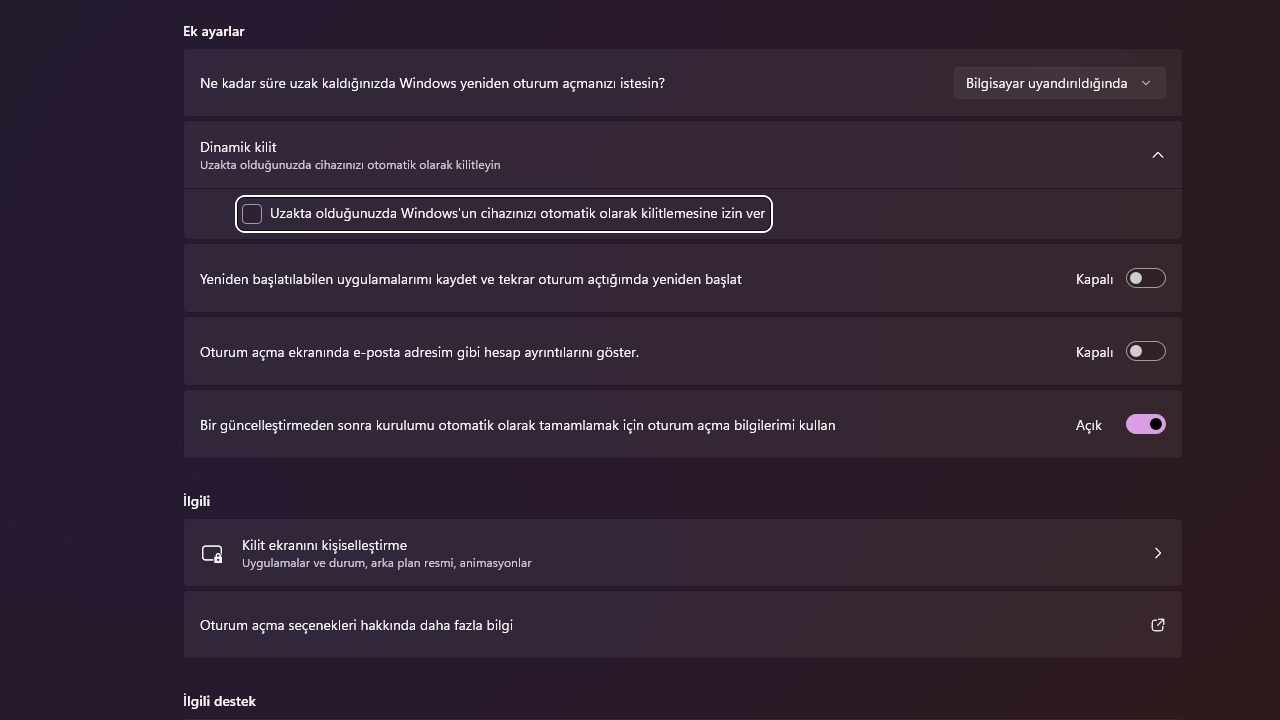
7. Dinamik Kilit: Bilgisayarınızı Otomatik Kapatın
Dinamik Kilit özelliğiyle, bilgisayarınızdan uzaklaştığınızda cihazınız telefonunuzun Bluethooth sinyalini kaybettiğinde otomatik olarak kilitlenir. Başlat’ta Dinamik Kilit araması yapıp, eşleştirme adımlarını izleyin.
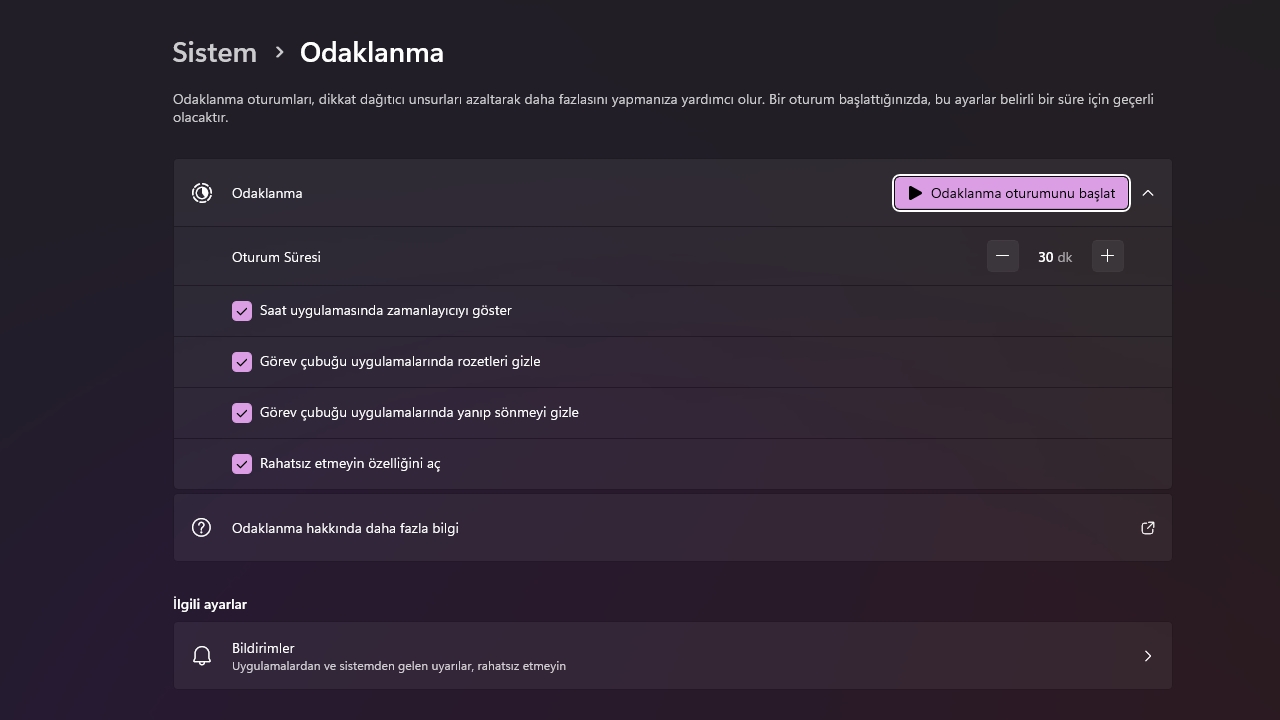
8. Odak Zamanlayıcı (Focus Sessions): Pomodoro Tekniği Dahili Geldi!
Dikkatinizi, üretkenliğinizi artırmak için Saat uygulaması içerisindeki ‘Odaklanma Oturumları’ fonksiyonu ile Pomodoro zamanlayıcısına ulaşabilirsiniz. Ayrıca Spotify hesabınızı bağlayarak çalışma müzikleri de otomatik oynatılır.
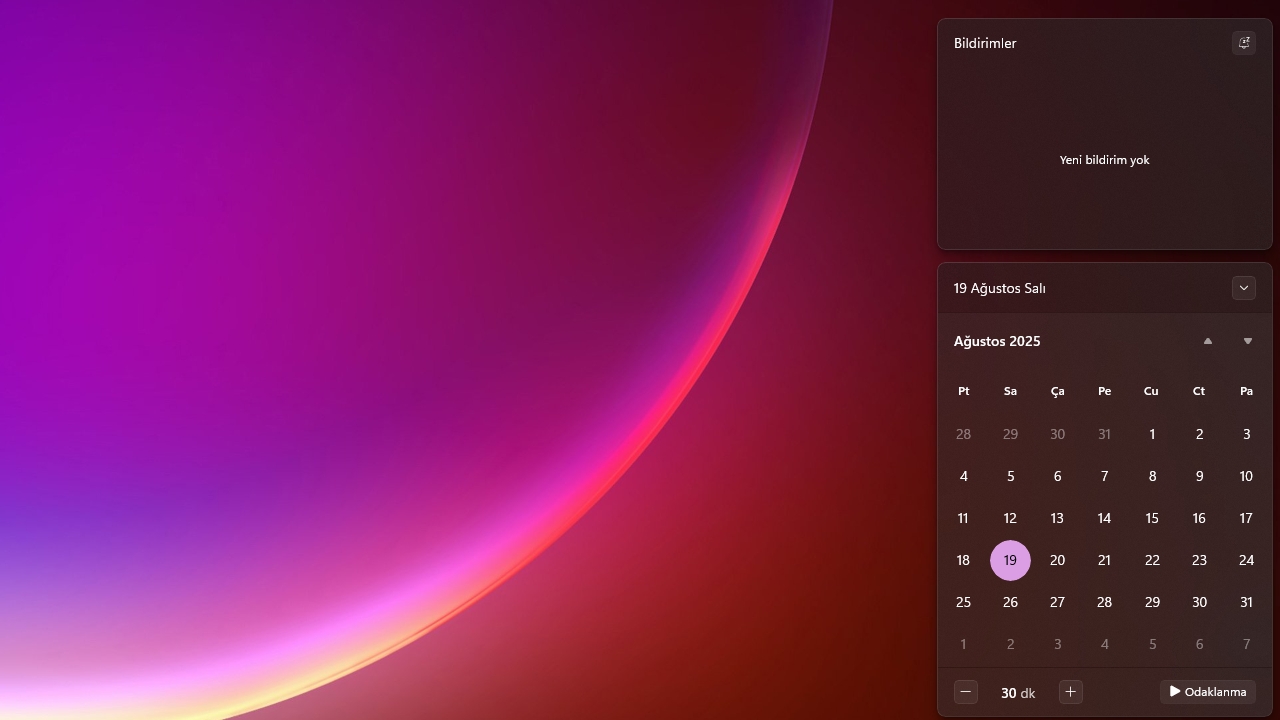
9. Rahatsız Etmeyin: Odakta Kalmak İçin Bildirimleri Susturun
Bildirim Merkezi’ni (Win + N) açıp sağ üstteki zil simgesine tıklayarak ‘Rahatsız Etmeyin’ modunu aktifleştirebilir, çalışma veya ders saatlerinde kesintisiz odaklanabilirsiniz.
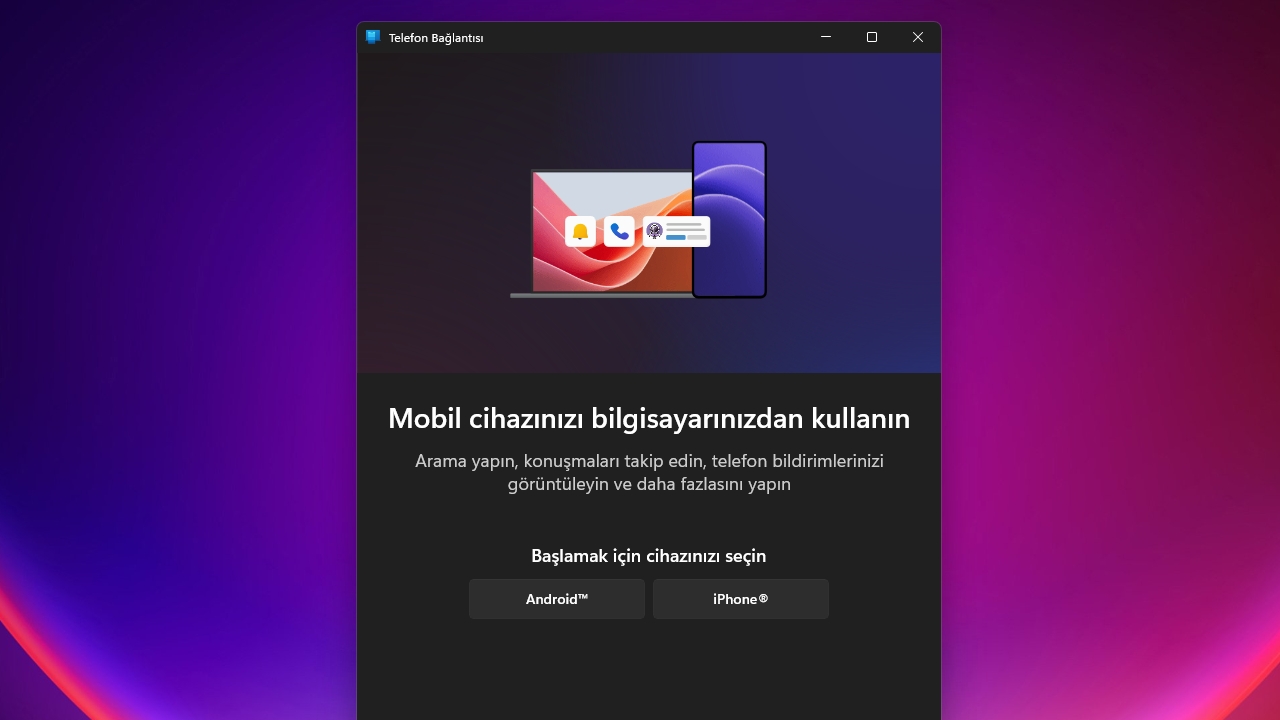
10. Telefonunuzla Senkronize Edin: Mobil İçerikler Masaüstünde
| Telefon Türü | Yöntem |
|---|---|
| iPhone | iCloud for Windows yükleyin, Fotoğraflar ve diğer veriler senkronize olur |
| Android | Başlat’tan Phone Link uygulamasını açın, mesaj, bildirim, fotoğraf, dosya erişimi ve transferi |
Telefonunuzdaki verilere bilgisayardan erişim, üretkenliği artırır.
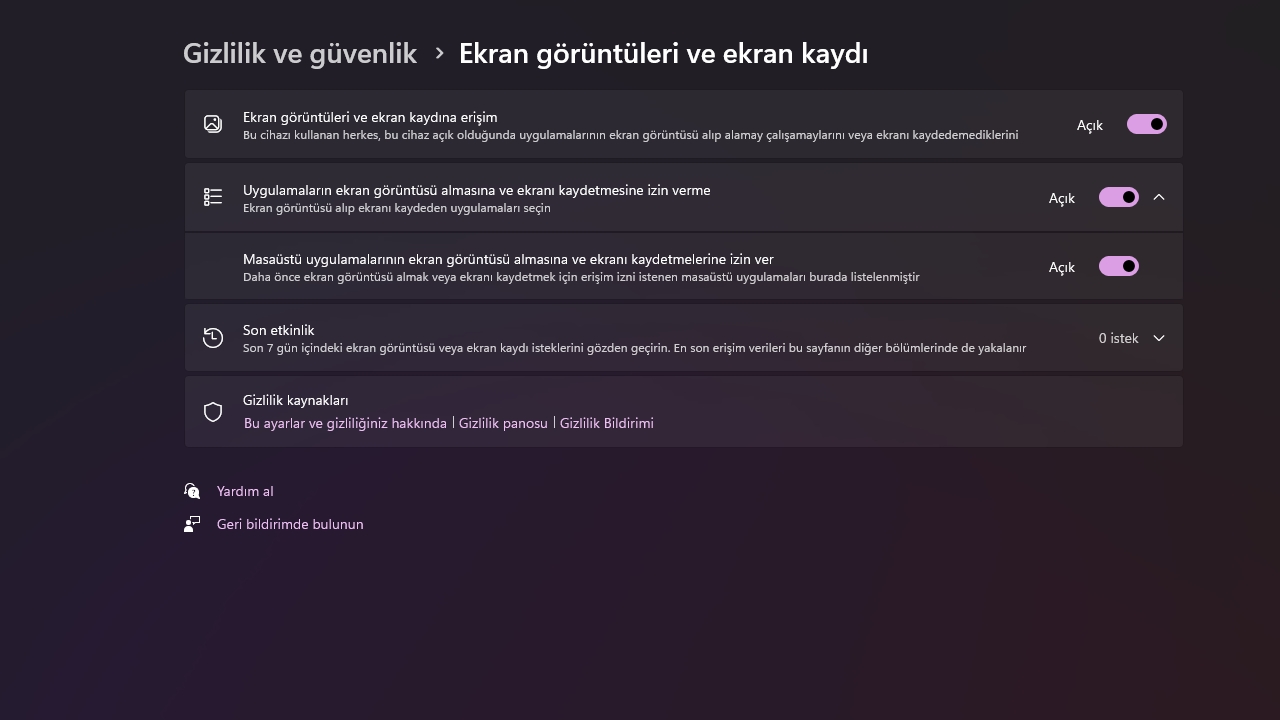
11. Ekran Görüntüsü ve Ekran Kaydı: Hızlı ve Pratik Yakalama
Win + Shift + S ile Ekran Alıntısı Aracı’nı, Print Screen ile klasik ekran görüntüsünü kullanabilirsiniz. Aynı pencerede video kaydı da yapma imkanı sunar; kamera ikonuna tıklayın ve kayıt alanını seçin.
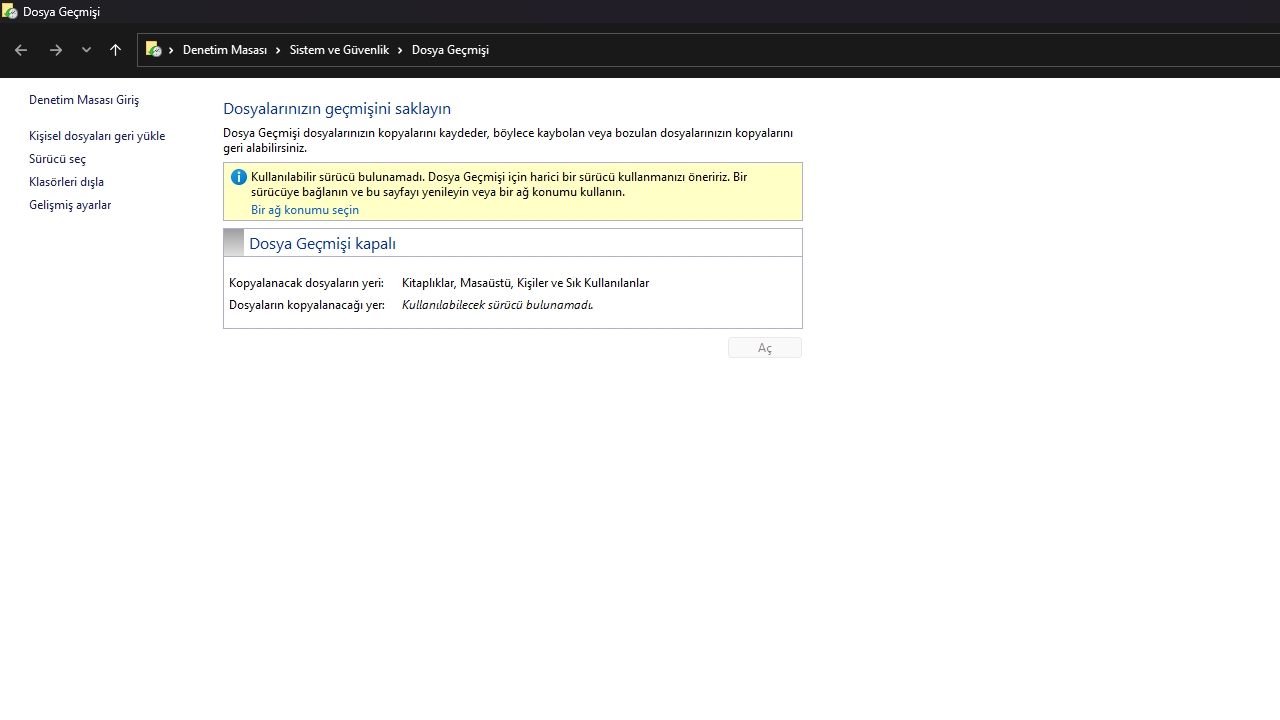
12. Dosya Geçmişi: Dosyalarınızın Önceki Sürümlerini Yedekleyin ve Geri Yükleyin
OneDrive ile senkronize edilen dosyalarda Sürüm Geçmişi sağ tıklama ile erişilebilir. Yerel dosyalarınızı ise Dosya Geçmişi ayarıyla harici sürücüye yedekleyip, eski sürümleri geri getirebilirsiniz.
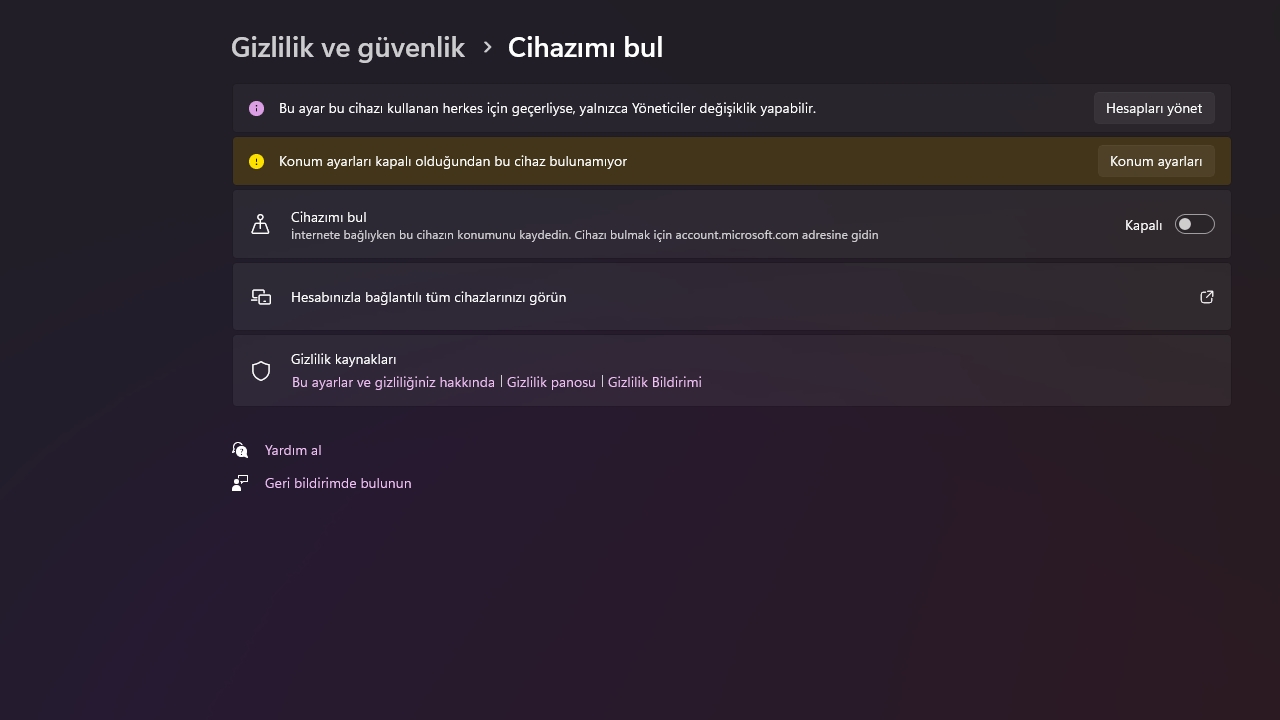
13. Kaybolan Bilgisayar Takibi: Cihazınızı Uzaktan Koruyun
‘Ayarlar > Gizlilik ve Güvenlik > Cihazımı Bul’ bölümünden özelliği aktifleştirerek, dizüstü bilgisayar kaybolduğunda veya çalındığında uzaktan kilitleyebilir, izleyebilirsiniz. (Wi-Fi bağlantısı ve bilgisayarın açık kalması gerekir.)
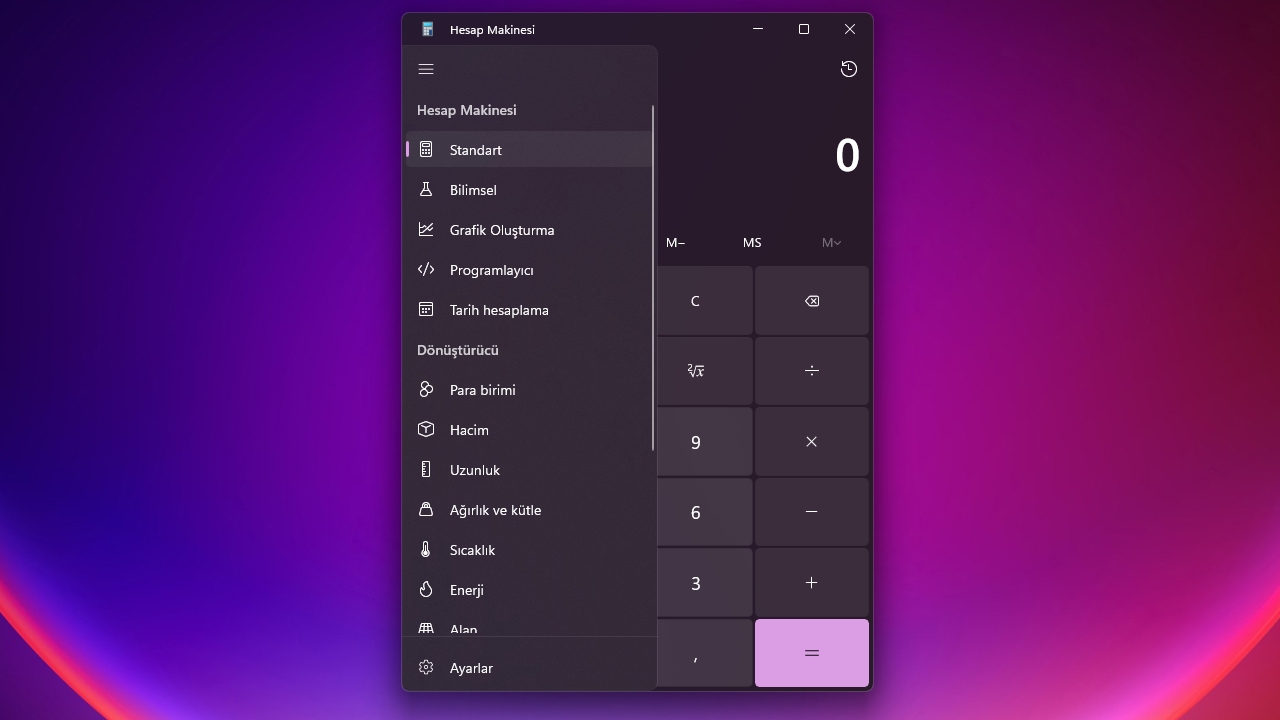
14. Gelişmiş Hesap Makinesi: Bilimsel, Grafik, Birim ve Para Dönüştürme Tek Noktada
| Mod | Fonksiyon |
|---|---|
| Bilimsel | Çoklu matematik işlemleri |
| Grafik | Grafik çizimi |
| Dönüştürme | Para birimi, uzunluk, ağırlık vb. |
Windows Hesap Makinesi ile tüm işlem ihtiyaçlarınızı tek bir uygulamada halledin.
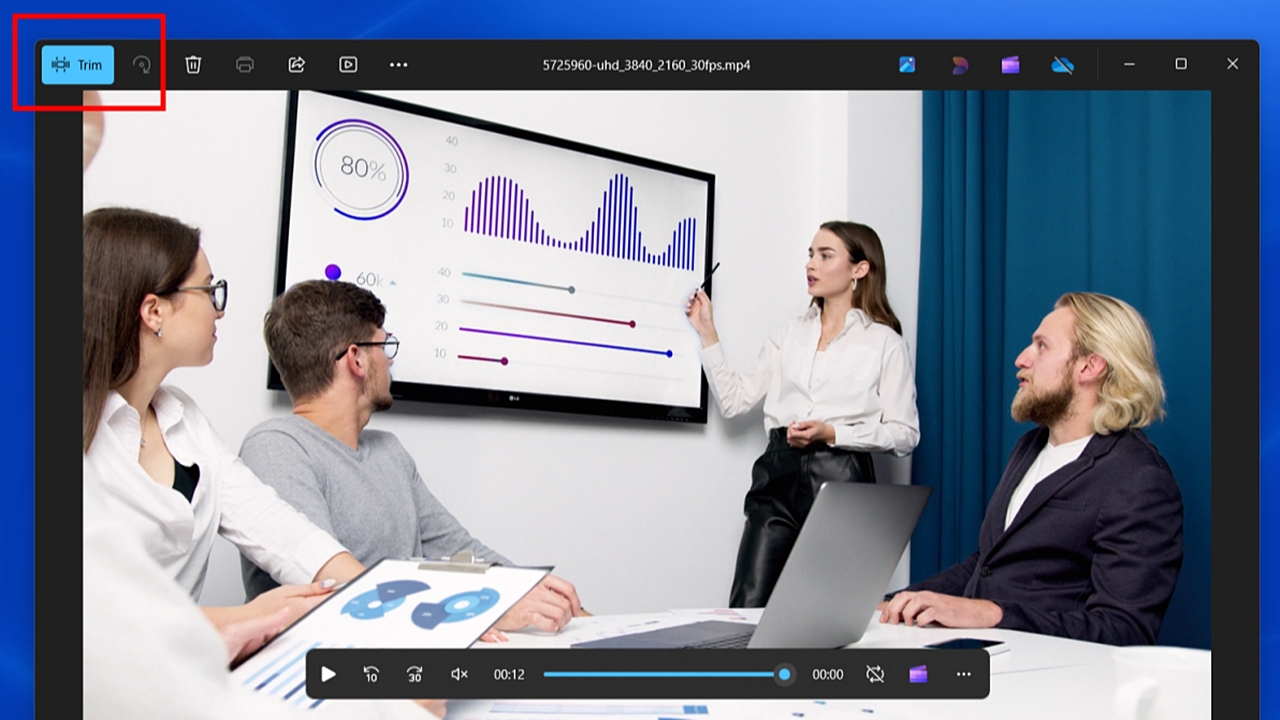
15. Hızlı Video ve Fotoğraf Düzenleme: Entegre ve Ücretsiz Araçlarla Modern Çözümler
Microsoft Clipchamp video editörü haricinde, Dosya Gezgini’nde video dosyasına sağ tıklayıp Fotoğraflar ile Aç seçeneğini kullanarak video kırpabilir, kısa klipler oluşturabilirsiniz. Fotoğraflar uygulamasında da görselleri düzenleyebilir, filtreler, parlaklık ayarı, yapay zekâ ile arka plan kaldırma gibi gelişmiş özelliklerden faydalanabilirsiniz.
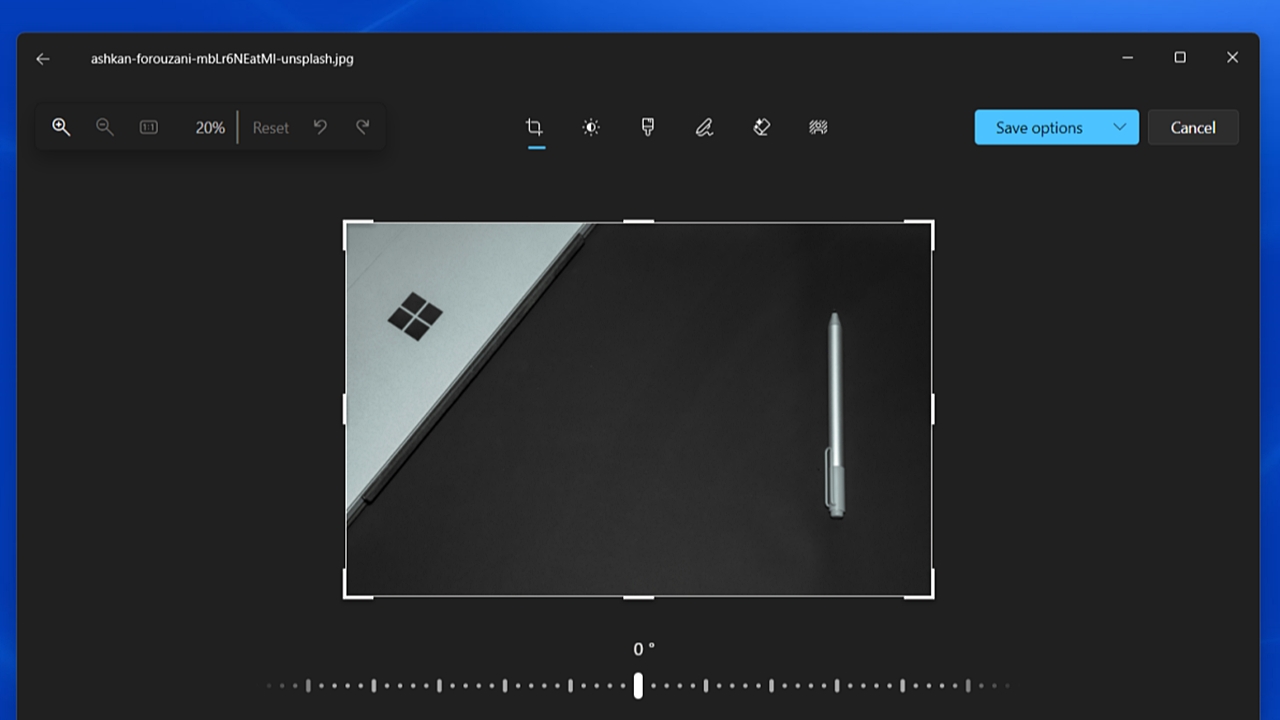
En Sık Kullanılan Kısayollar Tablosu
| Kısayol | Açıklama |
|---|---|
| Win + L | Ekranı kilitler |
| Win + D | Masaüstüne döner |
| Alt + Tab | Pencereler arasında geçiş |
| Win + I | Ayarlar’ı açar |
Yorumunuzu Bırakmayı Unutmayın
Bu listede eksik olduğunu düşündüğünüz veya sizin hayati bulduğunuz Windows özelliklerini aşağıdaki yorum bölümünde bizimle paylaşabilirsiniz.
Güncel Windows işletim sisteminizi, yukarıdaki dahili fonksiyonlar ve ipuçlarıyla daha verimli ve akıllı kullanmaya hemen başlayın. Özellikle öğrenciler için aradığınız pratikliği ve hız avantajını bulmanız garanti!



